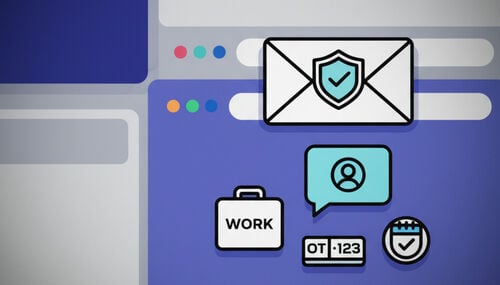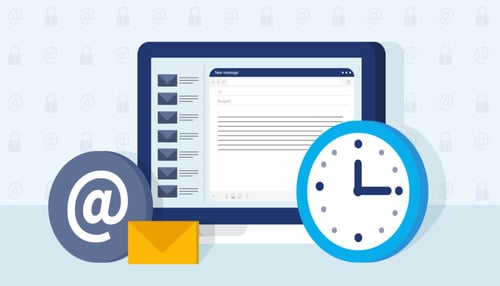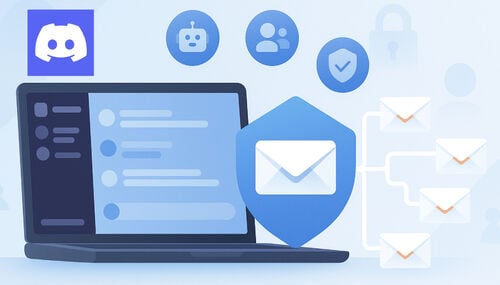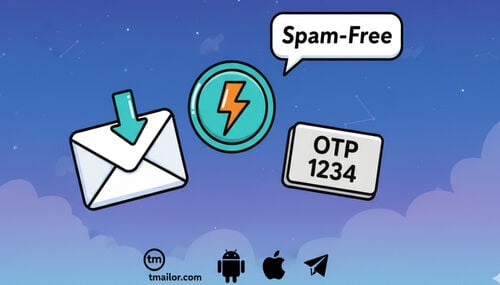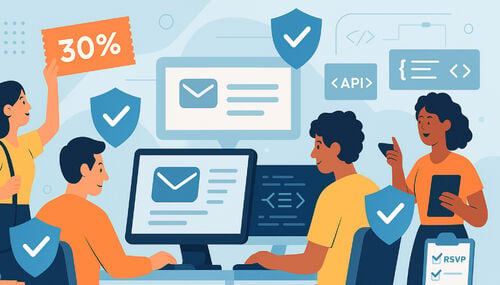দ্রুত শুরু: 10 সেকেন্ডের মধ্যে একটি অস্থায়ী ইমেল পান (ওয়েব, মোবাইল, টেলিগ্রাম)
নতুন ব্যবহারকারীদের জন্য একটি দ্রুত শুরু: ওয়েব, অ্যান্ড্রয়েড / আইওএস এবং টেলিগ্রাম জুড়ে প্রথম খোলার সাথে সাথে আপনার অস্থায়ী ইমেল ঠিকানাটি তাত্ক্ষণিকভাবে দৃশ্যমান হয়। এখনই এটি অনুলিপি করুন; আপনি যখন কোনও ভিন্ন ঠিকানা ব্যবহার করতে চান তখনই আপনি 'নতুন ইমেল' আলতো চাপতে পারেন। পরে একই ইনবক্স পুনরায় খুলতে কীভাবে একটি টোকেন সংরক্ষণ করতে হয় তা শিখুন।
দ্রুত প্রবেশাধিকার
টিএল; ডিআর
ওয়েবে দ্রুত শুরু করুন
মোবাইলে দ্রুত যান
হ্যান্ডস-ফ্রি চেকের জন্য টেলিগ্রাম ব্যবহার করুন
পরে একটি ঠিকানা রাখুন
এক নজরে তুলনা
কিভাবে করবেন
এফএকিউ
টিএল; ডিআর
- প্রথম খোলার (ওয়েব / অ্যাপ / টেলিগ্রাম) তাত্ক্ষণিক ঠিকানা - উত্পন্ন করার দরকার নেই।
- ঠিকানাটি অনুলিপি করুন → সাইট/অ্যাপে পেস্ট করুন → ওটিপি পড়তে রিফ্রেশ (বা অটো-রিফ্রেশ) করুন।
- আপনি যখন একটি ভিন্ন ঠিকানা চান তখনই নতুন ইমেল / নতুন ঠিকানা ব্যবহার করুন।
- আপনি পরে সঠিক ঠিকানাটি পুনরায় খুলতে আপনার টোকেনটি সংরক্ষণ করতে পারেন।
- কেবল গ্রহণ, কোনও সংযুক্তি নেই; ~24 ঘন্টা পরে বার্তাগুলি শুদ্ধ হয়।
ওয়েবে দ্রুত শুরু করুন

স্ক্রিনে প্রদর্শিত ঠিকানাটি অবিলম্বে খুলুন এবং ব্যবহার করুন - কোনও প্রজন্মের পদক্ষেপের প্রয়োজন নেই।
তুমি কি করবে
- পূর্ব-প্রদর্শিত ঠিকানাটি অনুলিপি করুন এবং ইমেলটি অনুরোধ করা সাইট / অ্যাপে এটি পেস্ট করুন।
- আপনি কি আগত ওটিপি বা বার্তাটি দেখতে ইনবক্সটি রিফ্রেশ করতে পারেন?
- দয়া করে ঠিকানাটি গোপন রাখুন; আপনি যদি কোনও টোকেন ব্যবহার করার পরিকল্পনা করেন তবে আপনি এটি ক্যাপচার করতে পারেন।
ধাপে ধাপে (ওয়েব)
ধাপ 1: ওয়েব দ্রুত শুরু খুলুন
টেম্প মেল হোমপেজে যান → ইনবক্সের শীর্ষে একটি প্রস্তুত ঠিকানা ইতিমধ্যে দৃশ্যমান।
ধাপ 2: আপনার ঠিকানা অনুলিপি করুন
ঠিকানার পাশে অনুলিপি করুন ট্যাপ করুন। ক্লিপবোর্ড টোস্ট নিশ্চিত করুন।
ধাপ 3: যেখানে প্রয়োজন সেখানে পেস্ট করুন
দয়া করে টার্গেট সাইট/অ্যাপে সাইনআপ বা ওটিপি ফিল্ডে ঠিকানাটি পেস্ট করুন।
ধাপ 4: রিফ্রেশ করুন এবং পড়ুন
ইনবক্স ট্যাবে ফিরে যান এবং নতুন মেল দেখতে রিফ্রেশ করুন (বা স্বয়ংক্রিয়ভাবে রিফ্রেশের জন্য অপেক্ষা করুন)।
ধাপ 5: ঐচ্ছিক - ঠিকানা পরিবর্তন করুন
আপনি যদি কোনও ভিন্ন ঠিকানা চান তবে কেবল নতুন ইমেল আলতো চাপুন (উদাঃ, কোনও সাইট বর্তমানটি অবরুদ্ধ করে)।
ধাপ 6: এটি পরে রাখুন
আপনার যদি আবার এই ঠিকানাটির প্রয়োজন হয় তবে আপনি টোকেনটি নিরাপদে সংরক্ষণ করতে পারেন (দেখুন 'আপনার অস্থায়ী মেল ঠিকানা পুনরায় ব্যবহার করুন')।
মোবাইলে দ্রুত যান
অ্যাপটি খুলুন এবং ইতিমধ্যে দৃশ্যমান ঠিকানাটি ব্যবহার করুন। বিজ্ঞপ্তিগুলি আপনাকে সময়মতো ওটিপি ধরতে সহায়তা করে।
মোবাইল কেন সাহায্য করে
- ব্রাউজার ট্যাবগুলির চেয়ে কম প্রসঙ্গ স্যুইচ।
- পুশ বিজ্ঞপ্তিগুলি দ্রুত ওটিপিগুলি প্রকাশ করে, টাইমআউটের ঝুঁকি হ্রাস করে।

ধাপে ধাপে (আইওএস)
ধাপ 1: অ্যাপ স্টোর থেকে ইনস্টল করুন
অ্যাপ স্টোরের মাধ্যমে অফিসিয়াল আইওএস অ্যাপ্লিকেশনটি ইনস্টল করুন (মোবাইল হাবে টেম্প মেলেও লিঙ্ক করা হয়েছে)।
ধাপ 2: অ্যাপটি খুলুন
আপনার অস্থায়ী ঠিকানা ইতিমধ্যে প্রদর্শিত হয়েছে - কোনও প্রজন্মের পদক্ষেপের প্রয়োজন নেই।
ধাপ 3: অনুলিপি → পেস্ট
অনুলিপি ব্যবহার করুন, তারপরে এটি অনুরোধকারী পরিষেবাতে প্রতিলেপন করুন।
ধাপ 4: কোড পড়ুন
অ্যাপটিতে ফিরে যান এবং সাম্প্রতিকতম বার্তাটি খুলুন।
ধাপ 5: ঐচ্ছিক - ঠিকানা পরিবর্তন করুন
আপনি যখন একটি ভিন্ন ইমেল ঠিকানা চান তখনই "নতুন ইমেল" আলতো চাপুন।
ধাপ 6: ঐচ্ছিক - টোকেন
পুনরায় ব্যবহারের জন্য নিরাপদে "অ্যাক্সেস টোকেন" সংরক্ষণ করুন।
মোবাইল হাইজিন: ওটিপি-র অপেক্ষায় থাকার সময় বিরক্ত করবেন না; ক্লিপবোর্ড নিশ্চিত করুন (অ্যান্ড্রয়েড টোস্ট / আইওএস পেস্ট পূর্বরূপ)।
ধাপে ধাপে (অ্যান্ড্রয়েড)
ধাপ 1: গুগল প্লে থেকে ইনস্টল করুন
গুগল প্লে এর মাধ্যমে অফিসিয়াল অ্যাপ্লিকেশনটি ইনস্টল করুন (আপনি মোবাইল হাবে অস্থায়ী ইমেল ঠিকানায় লিঙ্কটি খুঁজে পেতে পারেন)।
ধাপ 2: অ্যাপটি খুলুন
আপনার প্রথম লঞ্চে, আপনার অস্থায়ী ঠিকানাটি ইতিমধ্যে ইনবক্সের শীর্ষে প্রদর্শিত হয়েছে - একটি তৈরি করার দরকার নেই।
ধাপ 3: অনুলিপি → পেস্ট
ক্লিপবোর্ডে ঠিকানাটি স্থাপন করতে অনুলিপি করুন ট্যাপ করুন। এটি আপনার টার্গেট অ্যাপ / সাইটে পেস্ট করুন।
ধাপ 4: ওটিপি পড়ুন
অ্যাপটিতে ফিরে যান; বার্তাগুলি স্বয়ংক্রিয়ভাবে রিফ্রেশ করুন। কোডটি দেখতে নতুন বার্তাটি ট্যাপ করুন।
ধাপ 5: ঐচ্ছিক - ঠিকানা পরিবর্তন করুন
আপনি যখন কোনও নতুন ঠিকানায় স্যুইচ করতে চান তখনই "নতুন ইমেল" আলতো চাপুন।
ধাপ 6: ঐচ্ছিক - টোকেন পুনরায় ব্যবহার
"অ্যাক্সেস টোকেন" আনুন এবং পরে একই ইনবক্সটি পুনরায় খোলার জন্য এটি একটি পাসওয়ার্ড ম্যানেজারে সংরক্ষণ করুন।
হ্যান্ডস-ফ্রি চেকের জন্য টেলিগ্রাম ব্যবহার করুন

বট শুরু করুন; আপনার প্রথম ব্যবহারে আপনার ঠিকানা চ্যাটে উপস্থিত হবে।
পূর্বশর্ত
- একটি টেলিগ্রাম অ্যাকাউন্ট এবং অফিসিয়াল টেলিগ্রাম ক্লায়েন্ট।
- tmailor.com তারিখে টেলিগ্রাম পৃষ্ঠায় যাচাইকৃত অস্থায়ী ইমেল ঠিকানা থেকে শুরু করুন।
ধাপে ধাপে (টেলিগ্রাম)
ধাপ 1: এখানে শুরু করুন
👉 এখান থেকে শুরু করুন: https://t.me/tmailorcom_bot
বিকল্পভাবে, টেলিগ্রাম অ্যাপ্লিকেশনটি খুলুন এবং অনুসন্ধান করুন: @tmailorcom_bot (যাচাইকৃত ফলাফলটি আলতো চাপুন)।
ধাপ 2: শুরু টিপুন
চ্যাট শুরু করতে শুরু করুন ট্যাপ করুন। বটটি অবিলম্বে আপনার বর্তমান অস্থায়ী ইমেল ঠিকানা প্রদর্শন করে - প্রথম রানে কোনও অতিরিক্ত কমান্ডের প্রয়োজন নেই।
ধাপ 3: ঠিকানা অনুলিপি করুন
অনুলিপি → ঠিকানাটি ট্যাপ করুন এবং ধরে থাকুন।
ধাপ 4: পেস্ট এবং অনুরোধ কোড
দয়া করে সাইনআপ বা ওটিপি ফর্মে ঠিকানাটি পেস্ট করুন এবং তারপরে অনুরোধটি জমা দিন।
ধাপ 5: আগত মেইল পড়ুন
টেলিগ্রামে থাকুন; থ্রেডে নতুন বার্তা উপস্থিত হয়। প্রয়োজনে নতুন মেইল পরীক্ষা করতে /refresh_inbox ব্যবহার করুন।
ধাপ 6: ঐচ্ছিক - ঠিকানা পরিবর্তন করুন
যে কোনও সময় একটি ভিন্ন ঠিকানা তৈরি করুন: মেনু → /new_email বা / new_email টাইপ করুন।
ধাপ 7: ঐচ্ছিক - টোকেন পুনরায় ব্যবহার
যদি বটটি কোনও টোকেন প্রকাশ করে তবে এটি অনুলিপি করে সংরক্ষণ করুন। আপনি এটি / reuse_email (আপনার টোকেন পেস্ট করুন) এর মাধ্যমে পুনরায় ব্যবহার করতে পারেন বা ইমেলটি পাওয়ার পরে ওয়েব / অ্যাপের মাধ্যমে টোকেনটি পেতে / সংরক্ষণ করতে পারেন।
আরও দরকারী কমান্ড:
- /list_emails — সংরক্ষিত ঠিকানাগুলি পরিচালনা করুন
- /sign_in, /sign_out — অ্যাকাউন্ট ক্রিয়াকলাপ
- /ভাষা — ভাষা চয়ন করুন
- /help — সকল আদেশ দেখান
পরে একটি ঠিকানা রাখুন
আপনি যখন ভবিষ্যতের রিসেট, রসিদ বা রিটার্ন আশা করেন তখন আপনি নিরাপদ টোকেনের সাথে একই টেম্প ঠিকানা ব্যবহার করতে পারেন।
টোকেন কি?
একটি ব্যক্তিগত কোড যা একই ইনবক্সকে সেশন বা ডিভাইসগুলিতে পুনরায় খোলার অনুমতি দেয়। দয়া করে এটি গোপন রাখুন; আপনি যদি এটি হারিয়ে ফেলেন তবে ইনবক্সটি পুনরুদ্ধার করতে সক্ষম হবে না।
ধাপে ধাপে (আপনার টোকেন পাওয়া)
ধাপ 1: টোকেন অ্যাকশনটি সন্ধান করুন
ওয়েব / অ্যাপ / টেলিগ্রামে, গেট / শো টোকেন প্রকাশ করতে বিকল্পগুলি (বা বট / সহায়তা প্যানেল) খুলুন।
ধাপ 2: এটি নিরাপদে সংরক্ষণ করুন
টোকেনটি অনুলিপি করুন এবং নিম্নলিখিত ক্ষেত্রগুলির সাথে এটি একটি পাসওয়ার্ড ম্যানেজারে সংরক্ষণ করুন: সেবা , অস্থায়ী ঠিকানা , টোকেন , এবং তারিখ .
ধাপ 3: টোকেন পুনরায় ব্যবহার পরীক্ষা করুন
'অস্থায়ী মেল ঠিকানা পুনরায় ব্যবহার করুন' প্রবাহটি খুলুন, টোকেনটি পেস্ট করুন এবং নিশ্চিত করুন যে এটি একই ঠিকানাটি পুনরায় খোলে।
ধাপ 4: টোকেন পাহারা দিন
দয়া করে এটি প্রকাশ্যে পোস্ট করবেন না; এক্সপোজ হলে ঘোরান।
ধাপে ধাপে (টোকেনের মাধ্যমে পুনরায় খোলা)
ধাপ 1: পুনরায় ব্যবহার প্রবাহ খুলুন
অফিসিয়াল পুনরায় ব্যবহার টেম্প মেল ঠিকানা পৃষ্ঠায় যান।
ধাপ 2: আপনার টোকেনটি পেস্ট করুন এবং ফর্ম্যাটটি যাচাই করুন।
ধাপ 3: ঠিকানাটি নিশ্চিত করুন এবং প্রয়োজন অনুসারে এটি আবার অনুলিপি করুন।
ধাপ 4: আপনি যেখানে ছেড়ে গেছেন সেখান থেকে চালিয়ে যান (রিটার্ন, প্রাপ্তি, পাসওয়ার্ড রিসেট)।
স্বল্প জীবনের বিকল্প: এক-করা কাজের জন্য, 10 মিনিটের মেল চেষ্টা করুন।
এক নজরে তুলনা
| প্রবাহ | প্রথম খোলামেলা আচরণ | এর জন্য সেরা | সতর্কতা | একই ঠিকানা পুনরায় ব্যবহার করুন | নোট |
|---|---|---|---|---|---|
| ওয়েব | ঠিকানা তাৎক্ষণিকভাবে দেখানো হয়েছে | একবারের চেক | ট্যাব রিফ্রেশ করুন | টোকেন সহ | দ্রুততম কপি→পেস্ট |
| অ্যান্ড্রয়েড | ঠিকানা তাৎক্ষণিকভাবে দেখানো হয়েছে | ঘন ঘন ওটিপি | ধাক্কা দিন | টোকেন সহ | কম অ্যাপ-স্যুইচ |
| আইওএস | ঠিকানা তাৎক্ষণিকভাবে দেখানো হয়েছে | ঘন ঘন ওটিপি | ধাক্কা দিন | টোকেন সহ | অ্যান্ড্রয়েডের মতোই |
| টেলিগ্রাম | চ্যাটে দেখানো ঠিকানা | মাল্টিটাস্কিং | চ্যাট সতর্কতা | টোকেন সহ | হ্যান্ডস-ফ্রি চেক |
| 10 মিনিট | প্রতি অধিবেশনে নতুন ঠিকানা | আল্ট্রা-শর্ট টাস্ক | ট্যাব রিফ্রেশ করুন | না | শুধুমাত্র ডিসপোজেবল |
কিভাবে করবেন
কিভাবে করবেন: ওয়েব দ্রুত শুরু
- টেম্প মেল হোমপেজটি খুলুন - ঠিকানাটি দৃশ্যমান।
- ঠিকানাটি অনুলিপি করুন।
- যেখানে প্রয়োজন সেখানে পেস্ট করতে পারেন?
- আপনি কি ওটিপি পড়ার জন্য রিফ্রেশ করতে পারেন?
- আপনি যদি ঠিকানাটি ব্যবহার করার পরিকল্পনা করেন তবে দয়া করে টোকেনটি সংরক্ষণ করুন।
কিভাবে করবেন: অ্যান্ড্রয়েড / আইওএস
- অ্যাপটি খুলুন - ঠিকানাটি দৃশ্যমান।
- টার্গেট অ্যাপ/সাইটে পেস্ট → কপি করুন।
- আগত OTP পড়ুন (পুশ/অটো-রিফ্রেশ)।
- আপনি যদি আপনার ঠিকানা পরিবর্তন করতে চান তবে কেবল 'নতুন ঠিকানা' আলতো চাপুন।
- আপনি কি টোকেনটি পুনরায় ব্যবহারের জন্য সংরক্ষণ করতে পারেন?
হাব থেকে ইনস্টল করুন: মোবাইলে টেম্প মেইল (গুগল প্লে • অ্যাপ স্টোর)।
কিভাবে করবেন: টেলিগ্রাম বট
- যাচাইকৃত হাবটি খুলুন: টেলিগ্রামে টেম্প মেল।
- বটটি শুরু করুন - ঠিকানাটি চ্যাটে উপস্থিত হবে।
- সাইট / অ্যাপে → পেস্ট অনুলিপি করুন।
- দয়া করে কেবল ইনলাইনে বার্তাগুলি পড়ুন; শুধুমাত্র প্রয়োজন হলে ঠিকানাটি ঘোরান।
- যদি এটি উপলভ্য থাকে তবে আপনি এটি সংরক্ষণ করতে পারেন।
এফএকিউ
প্রথম ব্যবহারে কি 'নতুন ইমেল' আলতো চাপুন?
না। একটি ঠিকানা স্বয়ংক্রিয়ভাবে ওয়েব, অ্যাপ্লিকেশন এবং টেলিগ্রামে প্রদর্শিত হয়। একটি ভিন্ন ঠিকানায় স্যুইচ করতে কেবলমাত্র নতুন ইমেল ট্যাপ করুন।
আমি কোথায় টোকেন পাব?
ইন অপশনস (ওয়েব/অ্যাপ) বা বটের সাহায্য। এটি সংরক্ষণ করুন এবং পুনরায় ব্যবহার প্রবাহে পরীক্ষা করুন।
বার্তা কতক্ষণ রাখা হয়?
প্রায় 24 ঘন্টা, তারপরে তারা ডিজাইন দ্বারা স্বয়ংক্রিয়ভাবে পরিষ্কার করা হয়।
আমি কি ইমেলগুলি পাঠাতে পারি বা সংযুক্তিগুলি খুলতে পারি?
ঝুঁকি হ্রাস করতে এবং সরবরাহযোগ্যতা উন্নত করার জন্য কেবল গ্রহণ করুন, কোনও সংযুক্তি নেই।
কেন আমি অবিলম্বে আমার ওটিপি পাইনি?
পুনরায় প্রেরণের আগে 60-90 সেকেন্ড অপেক্ষা করুন; একাধিক রিসেন্ড পাঠানো এড়িয়ে চলুন। সতর্কতার জন্য মোবাইল / টেলিগ্রাম বিবেচনা করুন।
আমি কি আমার মোবাইল ডিভাইসে একাধিক ঠিকানা পরিচালনা করতে পারি?
হ্যাঁ - যে কোনও বর্তমান ঠিকানা অনুলিপি করুন; যখন প্রয়োজন হয় তখনই ঘোরান; আপনি যাদের পুনরায় ব্যবহার করবেন তাদের জন্য টোকেনগুলি সংরক্ষণ করুন।
কোনও এক-এবং-সম্পন্ন বিকল্প আছে কি?
হ্যাঁ - পুনরায় ব্যবহার না করে আল্ট্রা-সংক্ষিপ্ত কাজের জন্য 10 মিনিটের মেল ব্যবহার করুন।
আমি যদি আমার টোকেন হারিয়ে ফেলি?
মূল ইনবক্সটি পুনরুদ্ধার করা যাবে না। একটি নতুন ঠিকানা তৈরি করুন এবং নতুন টোকেনটি নিরাপদে সংরক্ষণ করুন।
এটি কি আইওএস এবং অ্যান্ড্রয়েড উভয় ক্ষেত্রেই কাজ করে?
হ্যাঁ - হাবের মাধ্যমে ইনস্টল করুন: মোবাইলে টেম্প মেল।
টেলিগ্রাম বট চালু করা কি নিরাপদ?
যাচাইকৃত হাব থেকে এটি চালু করুন: ছদ্মবেশী এড়াতে টেলিগ্রামে একটি অস্থায়ী ইমেল ঠিকানা ব্যবহার করুন।
আমি কি নিরাপদে লিঙ্কগুলি পূর্বরূপ দেখতে পারি?
সন্দেহ হলে প্লেইন-টেক্সট ভিউ ব্যবহার করুন; ক্লিক করার আগে URL যাচাই করুন।
অনেক ডোমেইন আছে কি?
হ্যাঁ - পরিষেবাটি অনেকগুলি ডোমেনের মধ্যে ঘোরাফেরা করে; যদি কোনও সাইট বর্তমানটি ব্লক করে তবে কেবল পরিবর্তন করুন।